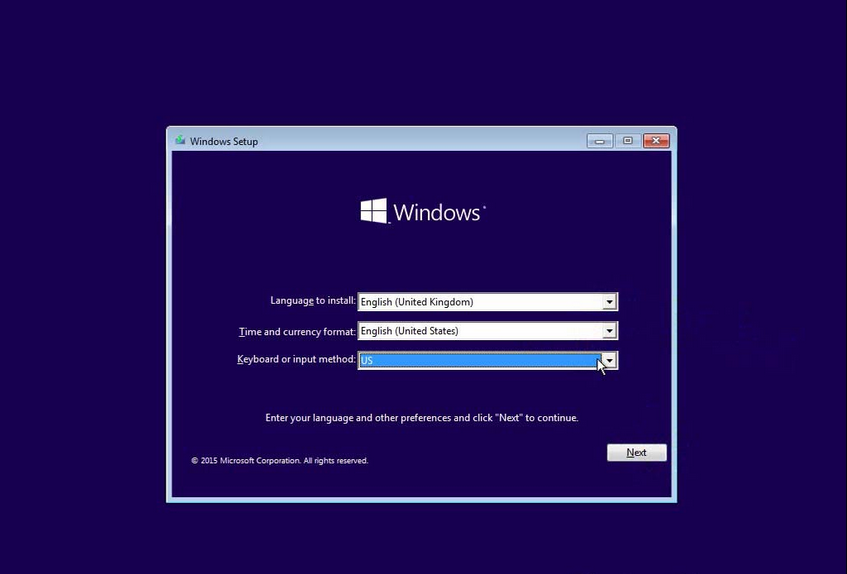Cara install ulang Windows menjadi hal yang seringkali dibutuhkan oleh para pengguna komputer dan laptop. Tidak hanya bagi mereka yang merasa komputernya bermasalah atau virus, namun juga bagi mereka yang ingin me-refresh sistem operasi komputer atau laptop mereka. Ada banyak cara yang bisa dilakukan untuk melakukan instal ulang sistem operasi Windows ini. Namun, pada kesempatan kali ini kita akan membahas beberapa cara yang paling mudah dan ampuh dalam melakukan instal ulang Windows.
Cara Install Ulang Windows 10
Windows 10 adalah salah satu sistem operasi yang paling banyak digunakan saat ini. Jika Anda ingin melakukan instal ulang Windows 10, maka ikuti langkah-langkah berikut ini:
- Siapkan DVD installer atau USB bootable Windows 10. Anda bisa download file ISO Windows 10 dari website Microsoft, kemudian mengunduh Media Creation Tool sesuai dengan arsitektur dari sistem Anda.
- Jika Anda memutuskan untuk membuat USB bootable, maka ada beberapa software yang dapat digunakan untuk membuat USB bootable, seperti Rufus atau Win32 Disk Imager.
- Cek konfigurasi BIOS agar saat booting pertama kali dari media USB atau DVD installer sistem operasi Windows, yaitu Live USB atau DVD installer tersebut. Di layar booting BIOS, pilih USB bootable atau DVD installer.
- Pilih bahasa instalasi dan opsi pengaturan yang diinginkan. Pilih Install Now, kemudian masukkan product key yang sesuai dengan jenis lisensinya. Proses ini mungkin akan memakan waktu beberapa menit tergantung pada kecepatan hardware yang kita miliki.
- Pilih versi Windows 10 yang diinginkan, kemudian tekan Next. Pilih custom, atau clean install, agar sistem operasi lebih stabil dan cepat, serta bebas dari virus dengan menghapus semua data pada hard disk.
- Lalu pilih drive dimana kita akan menginstall Windows 10, kemudian klik Next. Proses setup akan dilakukan.
- Tunggu proses instalasi Windows 10 selesai. Kemudian ikuti petunjuk pengaturan layar pengguna, login administrator, dan mengatur pengaturan- pengaturan dasar.
Cara Install Ulang Windows XP
Windows XP memiliki beberapa alternatif saat melakukan instal ulang, yaitu melalui CD installer atau USB Bootable. Langkah-langkah instalasi pun cukup mudah mengikuti petunjuk yang tertera pada layar. Di dalam instalasi Windows XP terdapat beberapa pengaturan dasar yang perlu diperhatikan, yaitu:
- Setelah memilih CD installer untuk mem-persiapkan instalasi Windows XP, PC kita akan meminta untuk menekan tombol apa saja dalam hitungan waktu tertentu (biasanya F10 atau F2). Ini adalah penentuan device boot order untuk mengaktifkan CD installer ini.
- Setelah itu, dapat melakukan install Windows XP selanjutnya ikuti langkah-langkah yang diarahkan oleh instalasi ini. Biasanya langkah-langkah yang dihadirkan seperti seting tanggal, jenis Keyboard, lisensi, partisi, hingga format harddrive kita (untuk melindungi data, sebaiknya backup data terlebih dahulu).
- Lalu kita akan menemukan pengaturan administrasi Windows XP berupa pengaturan user admin. Setting password untuk administrator di sini memungkinkan untuk memperketat akses komputer atau laptop dari pengguna lain. Sebaiknya untuk mencatat login dan password yang dibuat di tempat yang aman dan mudah diingat.
Cara Install Ulang Windows Vista
Langkah-langkah untuk melakukan instal ulang Windows Vista sebenarnya tidak jauh berbeda dengan instal ulang yang dilakukan pada Windows XP ataupun Windows 7. Berikut ini adalah langkah-langkah untuk melakukan instal ulang Windows Vista:
- Pastikan CPU atau laptop sudah dalam tampilan instalasi DVD atau USB Windows Vista.
- Pilih “Install now ” dan masukkan nomor serial yaitu product key Windows Vista kita.
- Pilih jenis lisensi yang sesuai dengan sistem kita dan klik Next.
- Baca dan terima perjanjian lisensi dengan mengklik “I accept the license terms” kemudian klik Next.
- Pilih “Custom (Advanced)” melalui pengaturan pemilihan lokasi instalasi, dan berikut ini pilih “Drive Options (advanced)” untuk me-format partisi lokal sehingga data lama kita akan terhapus.
- Temukan pengaturan saat semua data terhapusakan, yaitu klik “New” atau “Apply” agar kita dapat memilih berapa partisi yang dibutuhkan nantinya.
- Klik: “Next” dan tunggu proses instalasi Windows Vista selesai.
- Setelah itu, seting tampilan pengguna seperti warna dan wallpaper. Lalu atur dan install software yang dibutuhkan seperti driver perangkat, software antivirus, dan penginstalan program lain yang dibutuhkan.
Penanganan Masalah Saat Instal Ulang Windows
Terkadang saat pengguna melakukan instal ulang Windows, muncul beberapa masalah yang mengganggu seperti kesalahan instalasi atau kesulitan memformat hard disk. Berikut ini adalah beberapa langkah untuk mengatasi masalah tersebut:
Kesalahan Instalasi Windows
Jika sistem operasi Windows tidak bisa diinstall atau terjadi error saat meng-install ulang windows, maka sebaiknya melakukan pengecekan pada hard disk yang akan digunakan. Kemudian, cek pula kabel IDE hard disk atau SATA dengan CPU atau motherboard, tentunya dengan menyesuaikan jenis hard disk yang kita gunakan. Apabila hard disk yang digunakan sudah terkoneksi dengan baik namun tetap tidak bisa melakukan instal ulang windows, maka bisa melakukan penggantian DVD instalasi atau USB Flashdisk Window yang kita miliki.
Kesulitan Memformat Hard Disk
Saat proses instalasi Windows, ada kalanya hard disk yang akan digunakan tidak mau diformat. Hal ini bisa disebabkan oleh rusaknya master boot record, virus, atau sebab lainnya. Salah satu cara mengatasi hal tersebut adalah dengan menggunakan tool atau utility khusus seperti MiniTool Partition Wizard, atau hiren’s boot yang menyediakan utility yang bisa membantu mengatasi masalah memformat hard disk. Sebelum melakukan tool utility, backuplah semua data yang ada pada hard disk terlebih dahulu agar tidak kehilangan data.
FAQ
Apa beda install ulang dan reset PC?
Install ulang Windows adalah menghapus seluruh data pada hard disk dan meng-install kembali sistem operasi Windows dari awal. Sedangkan reset PC hanyalah memulihkan pengaturan pada sistem operasi ke pengaturan awal yang ditentukan oleh produsen, tanpa menghapus seluruh data pada hard disk.
Apa saja persiapan yang harus dilakukan sebelum melakukan instal ulang Windows?
Sebelum melakukan instal ulang Windows, pastikan untuk melakukan backup data penting Anda terlebih dahulu. Selanjutnya, persiapkan juga media instalasi yang dibutuhkan, entah itu DVD installer atau USB bootable. Pastikan pula memiliki product key yang sesuai dengan jenis lisensi yang dimiliki.
Dari penjelasan di atas, dapat disimpulkan bahwa instal ulang Windows adalah salah satu hal yang penting untuk dilakukan guna menjaga kinerja dan performa komputer atau laptop kita. Namun, sebelum melakukan instal ulang, pastikan untuk melakukan backup data terlebih dahulu agar tidak kehilangan data penting. Selain itu, pastikan juga untuk mengikuti petunjuk instalasi yang benar agar proses instalasi berjalan lancar dan sukses.